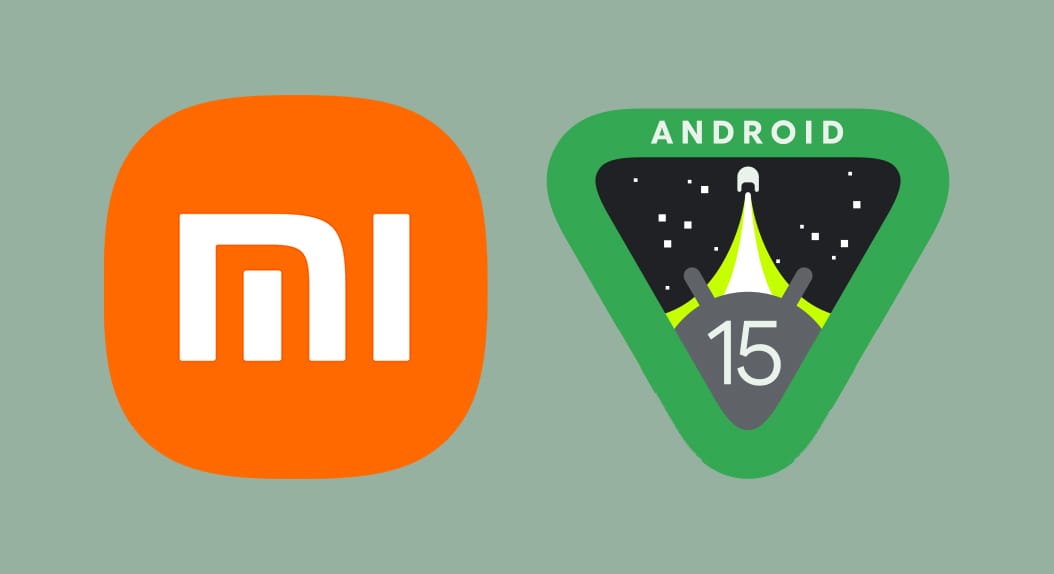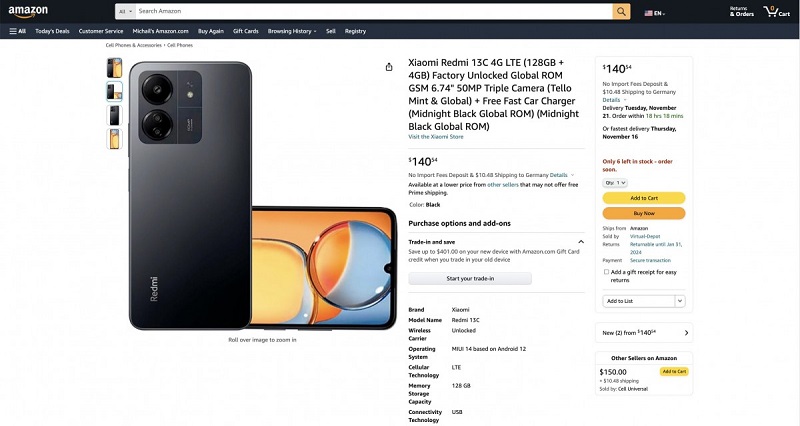چگونه از حالت fastboot شیائومی خارج شویم؟ + علت آن
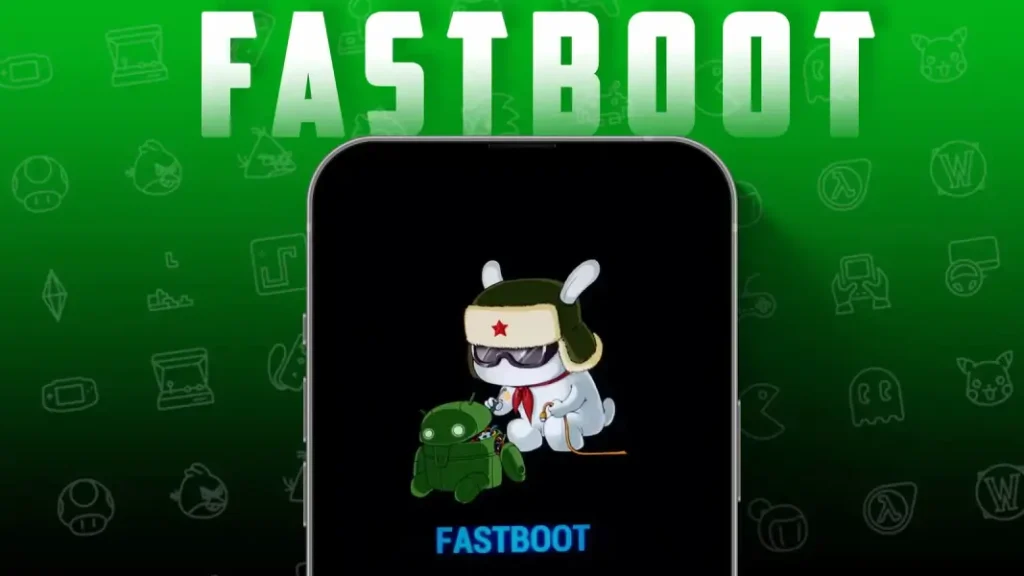
به گزارش تیونیفای، در دستگاههای شیائومی، حالت fastboot ابزاری است که برای فلاش کردن ریکاوری سفارشی، نصب ROM جدید و یا عیبیابیهای مختلف به کار میرود. اما دلایلی نیز وجود دارد که کاربر پس از انجام عملیات مورد نظر، تمایل دارد از این حالت خارج شود. در ادامه به توضیح دقیق روند خروج از حالت fastboot و دلایل پشت این عملیات میپردازیم.
علت fastboot شدن شیائومی و نیاز به خروج از آن
الف) کاربردهای حالت fastboot
- فلاش کردن ریکاوری یا ROM: بسیاری از کاربران پس از نصب ریکاوریهای سفارشی مانند TWRP یا نصب ROMهای اختصاصی، نیاز به ورود به حالت fastboot دارند.
- عیبیابی و تعمیر: در مواردی که سیستم عامل دچار اشکال جدی میشود و یا نیاز به بازگردانی تنظیمات کارخانه است، ورود به fastboot میتواند کمککننده باشد.
- بروزرسانی سیستم: برخی از بهروزرسانیها یا تغییرات عمیق در سیستم، نیاز به استفاده از ابزارهایی دارند که تنها از طریق fastboot قابل دسترسی هستند.
ب) علت نیاز به خروج از حالت fastboot
پس از اتمام عملیات مورد نظر (مانند نصب ریکاوری جدید یا فلاش کردن فایلهای سیستمی) لازم است که دستگاه به حالت عادی بوت شود تا بتوانید از امکانات روزمره آن استفاده کنید. خروج از حالت fastboot به دلایل زیر اهمیت دارد:
- راهاندازی سیستم عامل: برای دسترسی به محیط کاربری و استفاده از برنامهها و امکانات گوشی، باید سیستم عامل بهطور کامل بارگذاری شود.
- پیشگیری از بروز خطا: ماندن طولانی مدت در حالت fastboot میتواند باعث بروز مشکلاتی مانند خاموش نشدن صحیح دستگاه یا عدم واکنش برخی دکمهها شود.
- امنیت دستگاه: حالت fastboot در واقع محیطی است که دسترسی به بخشهای حساس سیستم فراهم میکند؛ بنابراین پس از اتمام عملیات، بهتر است دستگاه به حالت عادی برگردد تا امنیت دستگاه تضمین شود.
روشهای خروج از حالت fastboot در دستگاههای شیائومی
راههای متعددی برای خروج از حالت fastboot وجود دارد. در ادامه چند روش موثر را بررسی میکنیم:
روش ۱: استفاده از دستور reboot
یکی از سادهترین راهها برای خروج از حالت fastboot، استفاده از دستور «reboot» است. برای انجام این کار مراحل زیر را دنبال کنید:
- اتصال دستگاه به رایانه: از طریق کابل USB، گوشی خود را به رایانه متصل کنید.
- باز کردن پنجره Command Prompt یا Terminal: در رایانه، یک پنجره Command Prompt (در ویندوز) یا Terminal (در مک یا لینوکس) باز کنید.
- اجرای دستور fastboot reboot: در پنجره باز شده دستور زیر را تایپ کرده و اجرا کنید:
fastboot rebootاین دستور به دستگاه فرمان میدهد تا ریبوت کند و از حالت fastboot خارج شود.
روش ۲: استفاده از دکمههای فیزیکی دستگاه
در برخی از دستگاههای شیائومی، میتوان بدون نیاز به اتصال به رایانه از طریق دکمههای فیزیکی از حالت fastboot خارج شد. مراحل به صورت زیر است:
- فشار دادن دکمه پاور: دکمه پاور دستگاه را به مدت حدود ۱۰ تا ۲۰ ثانیه نگه دارید.
- ریستارت دستگاه: در بسیاری از موارد، نگه داشتن دکمه پاور باعث ریستارت خودکار دستگاه و خروج از حالت fastboot میشود.
روش ۳: انتخاب گزینه Reboot از منوی fastboot
در برخی نسخههای fastboot، یک منو نمایش داده میشود که گزینههای مختلفی مانند «Reboot device» یا «Restart» را ارائه میدهد. مراحل این روش به صورت زیر است:
- استفاده از دکمههای صوتی: دکمههای افزایش یا کاهش صدا را برای جابجایی بین گزینهها استفاده کنید.
- انتخاب گزینه reboot: زمانی که گزینه «Reboot» یا «Restart» انتخاب شد، دکمه پاور را فشار دهید تا گزینه تایید شود.
- ریستارت دستگاه: دستگاه شروع به ریستارت کرده و از حالت fastboot خارج میشود.
نکات مهم هنگام خروج از حالت fastboot
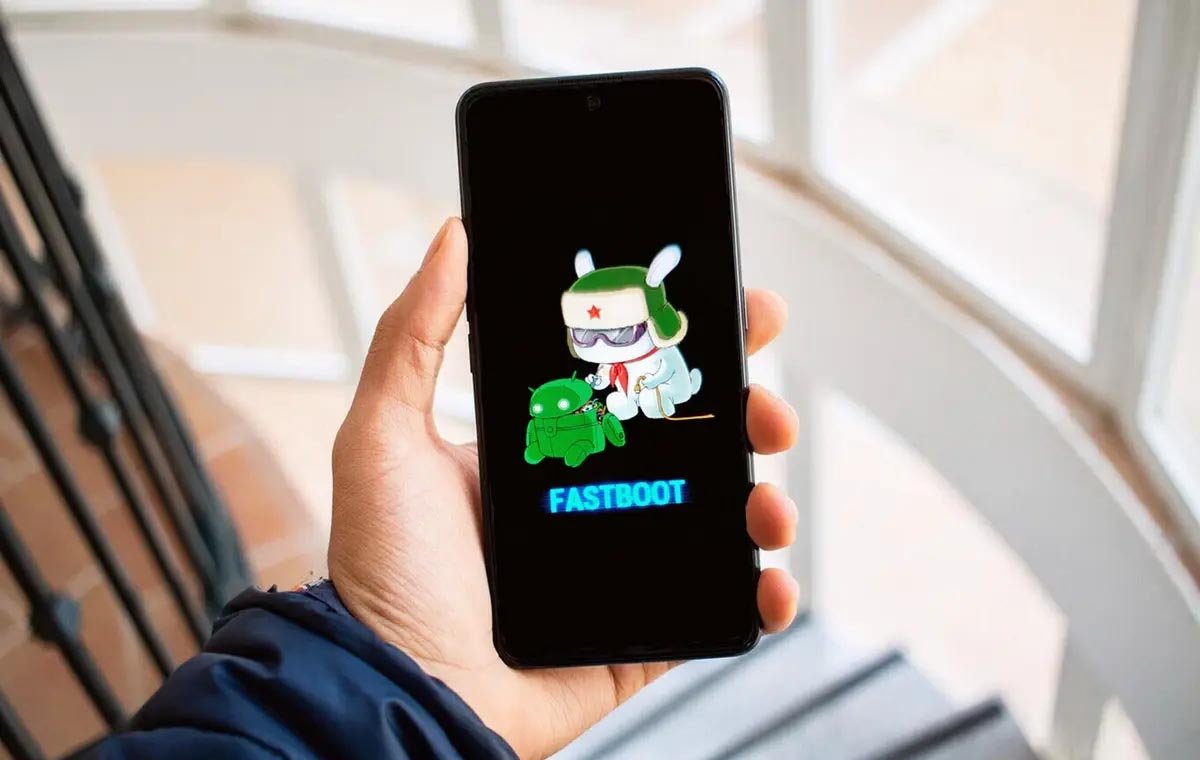
الف) اطمینان از اتمام عملیات
قبل از اقدام به خروج از حالت fastboot، حتماً مطمئن شوید که تمامی عملیات مورد نظر (مانند فلاش کردن ریکاوری یا ROM) به درستی انجام شده است. خروج زودهنگام ممکن است باعث بروز مشکلاتی در عملکرد دستگاه شود.
ب) استفاده از کابل و پورتهای معتبر
اگر از دستور fastboot reboot استفاده میکنید، مطمئن شوید که از کابل USB اصلی و پورتهای معتبر استفاده میکنید تا از بروز خطاهای ارتباطی جلوگیری شود.
ج) چک کردن باتری دستگاه
در هنگام انجام عملیات فنی، سطح باتری دستگاه باید کافی باشد (حداقل ۵۰ درصد یا بیشتر) تا در طول پروسه مشکلی پیش نیاید. باتری کم میتواند باعث توقف عملیات و ایجاد مشکلات جدیتری شود.
د) بهروزرسانی درایورها
برای کاربران ویندوز، نصب و بهروزرسانی درایورهای مربوط به دستگاه شیائومی ضروری است. درایورهای نادرست میتوانند ارتباط بین دستگاه و رایانه را مختل کنند و باعث بروز خطا شوند.
مشکلات رایج و راهحلهای پیشنهادی
مشکل ۱: دستگاه پس از اجرای دستور fastboot reboot به حالت fastboot باقی میماند
- راهحل: در این حالت، میتوانید دستگاه را به صورت دستی ریستارت کنید. دکمه پاور را برای ۲۰ تا ۳۰ ثانیه نگه دارید تا دستگاه ریست شود. در صورت تداوم مشکل، بررسی کنید که آیا فایلهای فلاش شده به درستی نصب شدهاند یا خیر.
مشکل ۲: عدم شناسایی دستگاه توسط رایانه
- راهحل: بررسی کنید که درایورهای مورد نیاز نصب شده باشند. همچنین از کابل USB اصلی یا کابل با کیفیت استفاده کنید. در صورت نیاز میتوانید پورت USB رایانه را تغییر دهید.
مشکل ۳: دکمههای فیزیکی دستگاه به درستی کار نمیکنند
- راهحل: اگر دکمه پاور یا دکمههای صوتی پاسخگو نیستند، ممکن است مشکل سختافزاری وجود داشته باشد. در این شرایط بهتر است به مرکز خدمات شیائومی مراجعه کنید.
نکات امنیتی و حفظ عملکرد دستگاه
الف) استفاده مسئولانه از حالت fastboot
حالت fastboot ابزاری قدرتمند است که به کاربران حرفهای اجازه میدهد تغییرات عمیقی در سیستم عامل ایجاد کنند. استفاده نادرست یا اشتباه از این حالت میتواند به مشکلات جدی در عملکرد دستگاه منجر شود. بنابراین، اگر تجربه کافی در این زمینه ندارید، بهتر است از راهنماییهای تخصصی استفاده کنید.
ب) ایجاد نسخه پشتیبان
پیش از هرگونه فلاش کردن یا تغییراتی که از طریق حالت fastboot انجام میدهید، حتماً از اطلاعات مهم خود نسخه پشتیبان تهیه کنید. این امر در صورت بروز مشکل امکان بازیابی اطلاعات را فراهم میکند.
ج) مطالعه دقیق دستورالعملها
قبل از هر اقدامی، مستندات و دستورالعملهای رسمی شیائومی یا انجمنهای معتبر مرتبط با دستگاه خود را مطالعه کنید. این منابع معمولاً نکات فنی و هشدارهای مهمی را ارائه میدهند که میتواند از بروز خطاهای احتمالی جلوگیری کند.
جمعبندی
در پایان میتوان گفت که خروج از حالت fastboot در دستگاههای شیائومی به دو صورت عمده قابل انجام است: استفاده از دستور fastboot reboot از طریق رایانه یا استفاده از دکمههای فیزیکی دستگاه. هر دو روش به هدف ریستارت و بارگذاری مجدد سیستم عامل انجام میشوند. از مهمترین نکات در این روند میتوان به اطمینان از اتمام تمامی عملیات فنی، استفاده از کابل و درایورهای معتبر و دقت در استفاده از حالت fastboot اشاره کرد.
دلایل متعددی برای خروج از حالت fastboot وجود دارد، از جمله نیاز به دسترسی به محیط کاربری، جلوگیری از بروز خطاهای نرمافزاری و افزایش امنیت دستگاه. با رعایت نکات فوق، میتوانید از این حالت خارج شوید و عملکرد بهینه دستگاه خود را تضمین کنید.
در نهایت، به یاد داشته باشید که استفاده از حالت fastboot نیازمند دقت و آگاهی است؛ بنابراین در صورتی که با مشکلی مواجه شدید یا مطمئن نبودید، مشورت با کارشناسان مجرب میتواند کمک شایانی به رفع مشکل شما کند.